

本章的目的是指导您完成将 PRISMAlytics Dashboard 设置和配置为 PRISMA Home 所需的操作。仔细阅读以下步骤。
这是您开始使用时需要做的事情:
向 PRISMA Home 注册要使用的打印机。
有两种方法可以注册您的打印机:
PRISMAsync 和 Canon 连续进纸打印机的本地连接
适用于其他打印机的代理连接
PRISMAlytics Dashboard V2.1 支持以下 Canon 产品:
带有 PRISMAsync、Fiery 和 Canon PDL 的 imagePRESS 型号
varioPRINT 6000 系列
varioPRINT 140 系列
varioPRINT iX 系列
ProStream
ColorSteam
imagePROGRAF
有关打印机注册的更多信息,请参阅以下链接:
允许应用程序使用新添加的打印机。
在您注册了打印机后,请转到 PRISMA Home 以检查是否允许 PRISMAlytics Dashboard 访问这些打印机。
转到 PRISMA 。
对于您希望允许此应用程序访问的每个已注册设备,您必须执行以下操作:
在右侧的 [详细信息] 面板中,单击设备并选中要为该设备启用的应用程序名称旁边的复选框。
有时您需要向下滚动,直到看到 [应用程序] 列表为止。
对您要启用的每个设备重复此操作。
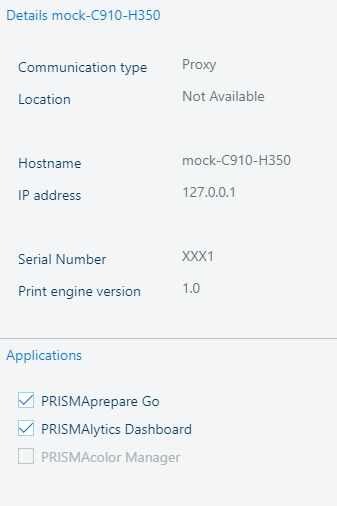 PRISMAlytics Dashboard 复选标记PRISMA Configuration
PRISMAlytics Dashboard 复选标记PRISMA Configuration在 PRISMA Home 中邀请其他用户在您的租户中创建帐户。
当您发送邀请时,必须选择要为 PRISMA Home 分配的用户角色类型。
.
为可用应用程序中的每个注册用户分配一个角色。